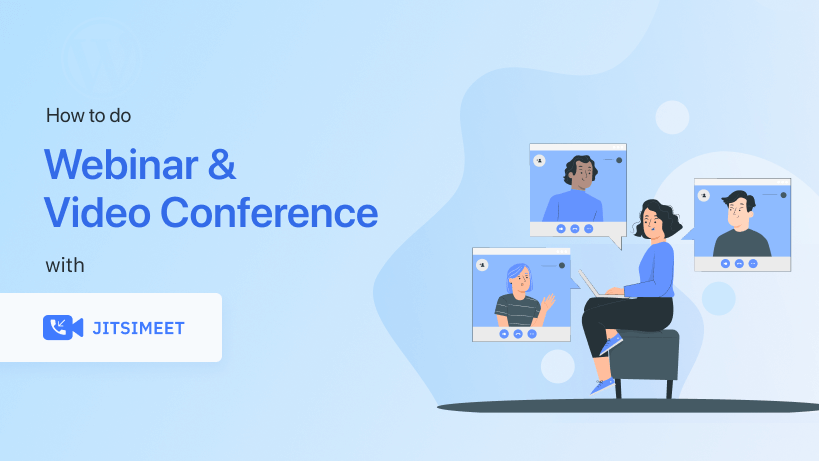Bent u op zoek naar de beste plug -in voor videoconferenties voor WordPress in de WordPress Repo? Nou, kijk niet verder. Presentatie van Jitsi Meet. Een unieke videoconferentieverplugin die in staat is om veel geweldige dingen te kunnen.
Tegenwoordig betekent het beheren van een kantoor niet alleen beheren vanaf het kantoor. U moet het kantoor ook vanuit huis kunnen beheren. En je moet het efficiënt doen. Dit is mogelijk vanwege plug -ins zoals Jitsi Meet.
Deze plug-in heeft alle verbazingwekkende functies die in staat zijn om elke vorm van bijeenkomst voor elk soort doel te regelen met slechts een link. Interessant toch?
Bovendien, wanneer u deze plug -in gebruikt, voelt het niet alsof u deze gebruikt. Omdat het zo licht is. Wil je meer weten over deze plug -in? Blijf lezen!
Tabel met inhoud
- Waarom heb je deze beste plug -in voor videoconferenties nodig voor WordPress?
- Hoe u Webinar & Video Conferencing instelt met Jitsi Meet
- Het creëren van uw eerste vergadering
- Functielijst van Jitsi Meet WordPress Video Conferencing -plug -in
- Laatste woorden
Waarom heb je deze beste plug -in voor videoconferenties nodig voor WordPress?
Er zijn veel redenen om software te gebruiken die u helpen uw team vrijwel te beheren. In deze technische wereld, wanneer mensen zeggen dat ze voor een bedrijf werken, betekent dit niet dat ze aan een bureau 9-5 werken.
Dat kan ook betekenen dat ze vanuit hun huis kunnen werken. Dat is de trend nu. Bovendien kunnen ze hun werk efficiënter beheren dan degenen die achter een bureau werken.
Dat komt allemaal door enkele beste WordPress -videoconferentieverplug -ins zoals Jitsi Meet. Je kunt gemakkelijk dingen doen zoals,
Het regelen van teamstandaardbijeenkomsten
Een van de beste gebruik van deze beste videoconferentieverplug -in voor WordPress is dat wanneer u uw team vanuit huis beheert, u gemakkelijk een standup -bijeenkomst met al uw teamleden kunt regelen.
Webinars hosten
Webinars zijn een geweldige marketingstrategie geworden om uw product te promoten. Als je een plug -in hebt zoals Jitsi, het hosten van webinars zal een fluitje van een cent zijn.
Videoconferenties
De WordPress -industrie is niet gebonden aan grenzen. Het is wereldwijd. Dus je zult veel videoconferenties zien waar mensen van over de hele wereld ideeën bijwonen en delen. En wanneer u eenvoudig video's op uw site kunt maken, kunt u meer mensen op uw site verzamelen!
Perfect voor werkstructuur op afstand
U hoeft niet elke keer een vergaderlink te maken. Ja. Wanneer u op afstand werkt, moet u meer tijd besteden aan het praten met uw teamleden. Om hun werk te verspreiden en te begeleiden. U moet dus veel vergaderingen doen. Het maken van een vergaderlink kan echter elke keer lastig zijn. Met Jitsi Meet, je kunt dat met slechts één link doen. Geen wonder dat het een van de beste plug -in voor videoconferenties is voor WordPress!
Sessies regelen
Om een bedrijf te ontwikkelen, moeten de werknemers multitalenteren. Niemand kan echter een expert in alles zijn. Maar het doet geen pijn met het hebben van een basiskennis van alles. Daarom regelen veel bedrijven sessies zoals Design, Growth Hack, Coding, enz. En wanneer je een externe kantoor hebt, moet je dat door video's doen. Dus in plaats van een link naar de sessie te maken en naar iedereen te sturen, is het tijdbesparend om slechts één link te hebben zodat iedereen kan meedoen.
Live klas
In deze situatie van Covid-19 wordt het reguliere schoolwerk belemmerd. Niet alleen scholen, hogescholen en universiteiten lijden ook. Notenstudenten kunnen niet zomaar zitten en wachten. Daarom regelen ze live lessen zodat de studenten kunnen inhaal. En dat kun je gemakkelijk doen met de Jitsi Meet plug -in.
Video -oproepen met teamgenoten
Tijdens kantoorwerk hebben we vaak hulp nodig van onze teamleden. Maar in de externe kantoorstructuur is dat niet mogelijk. Met de Jitsi Meet Video Conferencing -plug -in is het communiceren met teamgenoten echter heel eenvoudig geworden.
Goedkoper
Deze plug -in is gratis!. Ja, de geweldige functies die we zojuist hebben genoemd, je kunt dat allemaal gratis doen. Ook zal het ook geen extra druk op uw bedrijfsbudget veroorzaken.
Gebruiksgemak
U kunt zien dat de software echt betrouwbaar is wanneer u deze gemakkelijk kunt gebruiken. Er zijn veel software waar u documenten en handleidingen moet lezen, maar u begrijpt nog steeds niet hoe u het moet gebruiken. Niet met Jitsi Meet. Volg gewoon enkele eenvoudige stappen en u bent klaar om het te gebruiken.
Niet alleen dat. Er zijn meer verbazingwekkende functies die u kunt bereiken met deze plug -in. Bijvoorbeeld,
- Deel presentaties en samenwerkingsvergaderingen
- Geweldig voor het starten van een online cursusbedrijf
- Geweldig voor telewerken of telewerken
- Organiseer op elk gewenst moment (buiten kantooruren)
- De bedrijfsfunctionaliteit verbeteren
- Toegang tot talloze mensen tegelijkertijd
- Bind alle werknemers via één software.
Hoe u Webinar & Video Conferencing instelt met Jitsi Meet
Zoals we al eerder zeiden, is het gebruik van deze beste videoconferentieverplug -in voor WordPress heel eenvoudig. Het enige wat u hoeft te doen is enkele stappen volgen en u kunt deze plug -in eenvoudig instellen voor uw website.
Als u een WordPress -gebruiker bent, is het installeren van deze plug -in als een briesje. Dus misschien kun je deze setup overslaan. U moet WordPress echter op uw website instellen voordat u deze plug -in kunt gebruiken.
Nu zullen we aannemen dat u dat al hebt gedaan Stel WordPress. Het is een heel eenvoudig proces. Nu je WordPresshebt opgezet, laten we op het goede deel gaan.
Installeer Jitsi Meet plug -in
Om de plug-in te installeren, moet u navigeren naar WP admin-> plug-ins-> Nieuwe plug-in toevoegen aan uw WordPress dashboard. Daar type Webinar en videoconferentie met Jitsi Meet/Jitsi in het zoekvak.
Klik op Installeren en druk op Activeren. U zult zien hoe gemakkelijk de plug -in is geactiveerd.
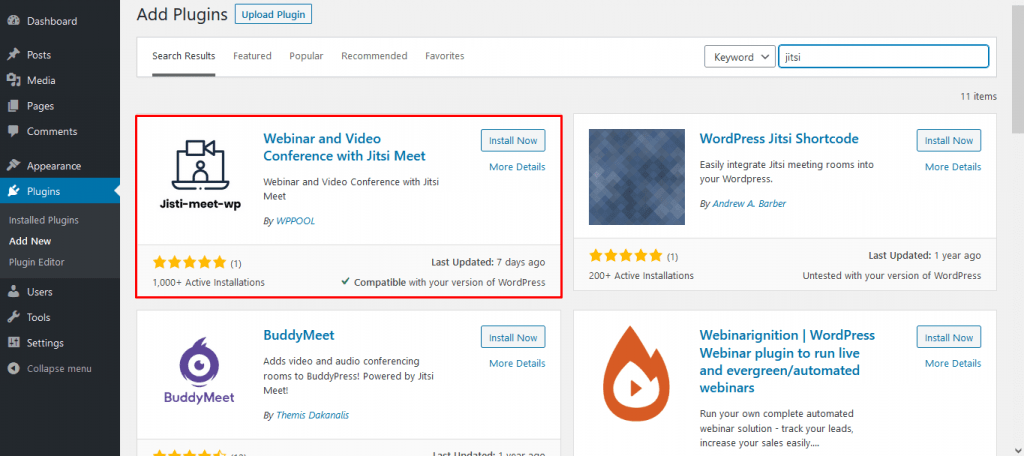
Stel de plug -in in
Om de plug -in in te stellen, moet u een pagina of een bericht maken. Navigeer naar pagina/post-> Nieuw toevoegen. Maak een nieuwe pagina/post.
Kies nu de Jitsi Meet uit het insluitblok van Gutenberg -editor.

Wanneer u nu de plug -in selecteert, ziet u dat er een link automatisch op uw pagina is ingesteld. U en uw gebruikers zullen die link gebruiken om alle verbazingwekkende dingen te doen die we eerder hebben genoemd.
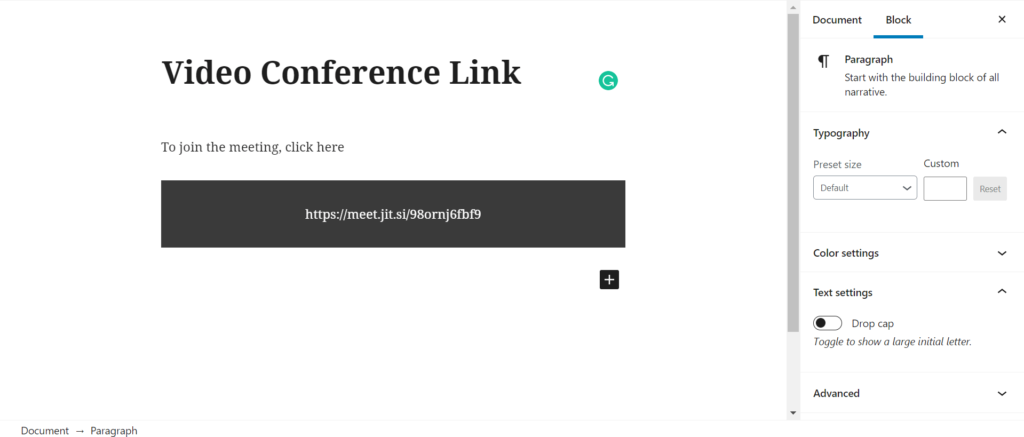
We hebben de flexibiliteit behouden, zodat u zelfs ook de hoogtebreedte van het videoscherm kunt instellen. U zult dat aan de rechterkant van de instellingen vinden.
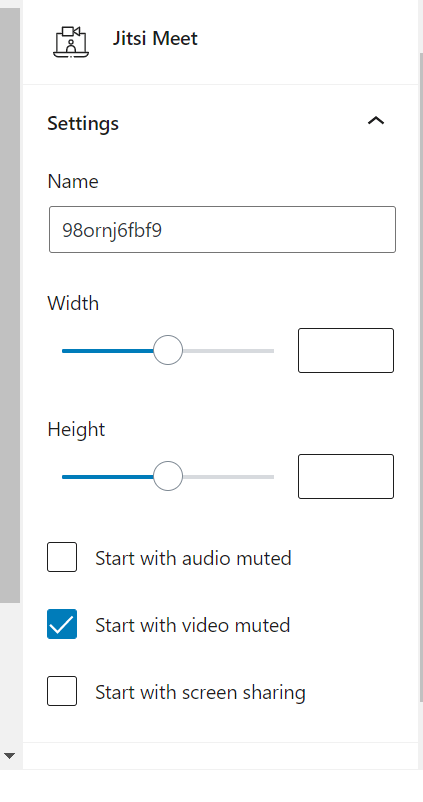
Ten slotte, wanneer u die pagina publiceert, zult u zien dat er een videolink is gemaakt die u kunt gebruiken om videoconferenties, webinars, online klassen te maken.
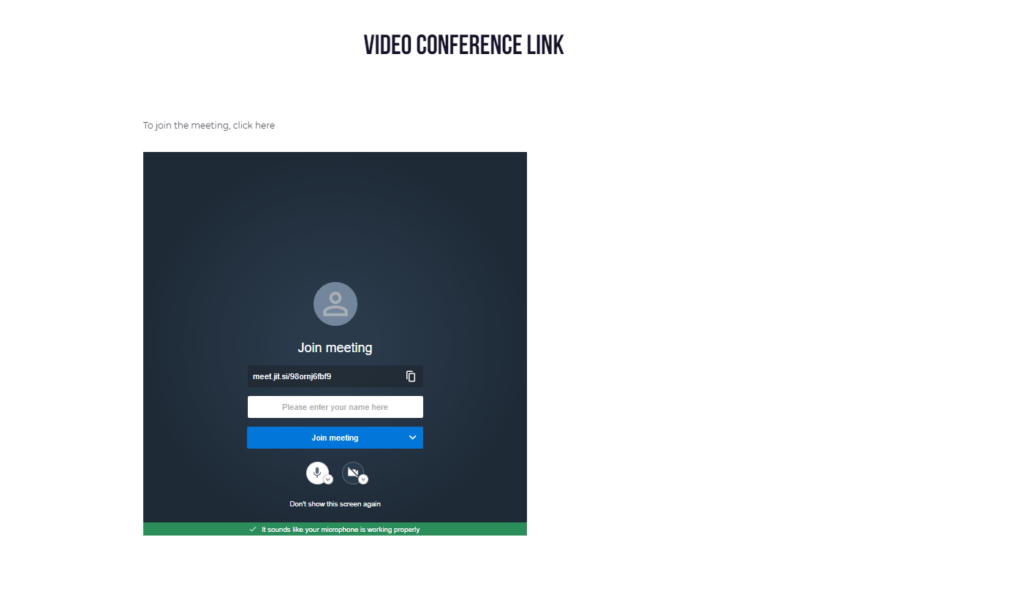
Dat is de reden waarom het een van de beste WordPress -videoconferentiesplug -in is, omdat het zo eenvoudig is om in te stellen.
Het creëren van uw eerste vergadering
Om de eerste ontmoeting met het Jitsi Meet Premium -pakket te maken, moet u alle instellingen configureren.
Navigeren naar Jitsi Meet-> API -instellingen. Daar moet u uw app -ID, API -sleutel, privésleutel toevoegen.
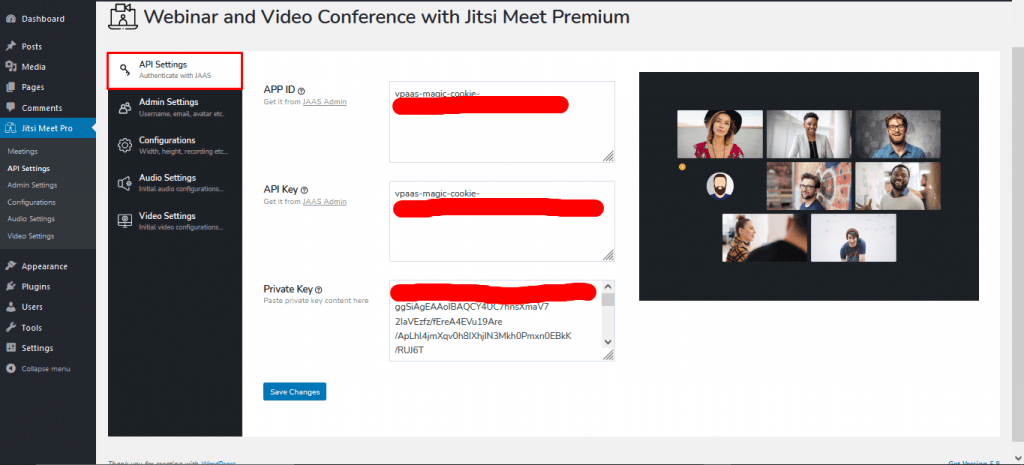
Admin -instellingen
U moet uw gebruikersmail, gebruikersnaam en uw avatar instellen. Je kunt ook jezelf kiezen als moderator.
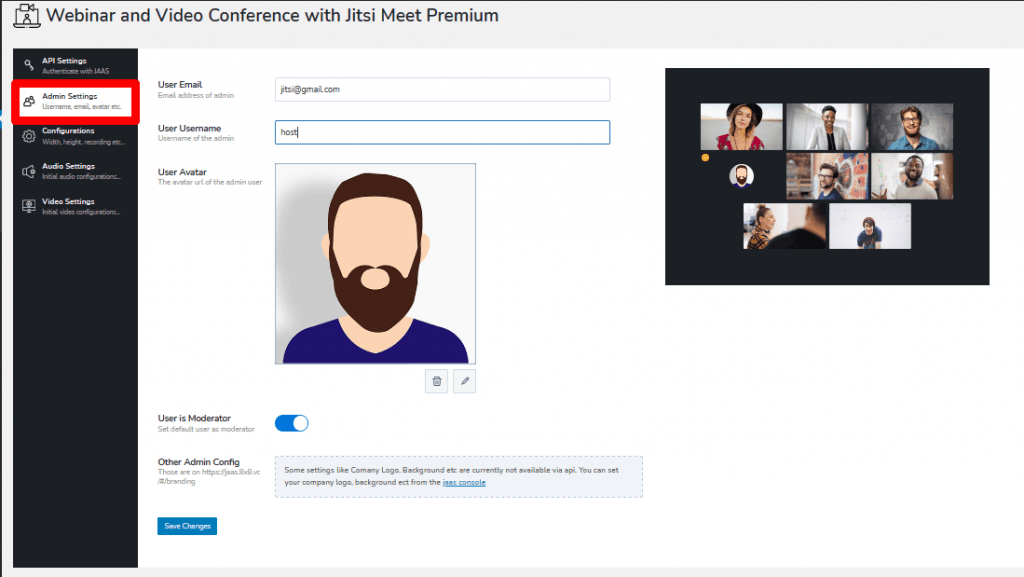
Configuraties
Nu moet u het scherm instellen voor uw vergadering. Kies vergaderhoogte en breedte, schakel de welkomstpagina, Livestream, opname, uitgaan, simulcast en transcriptie in.
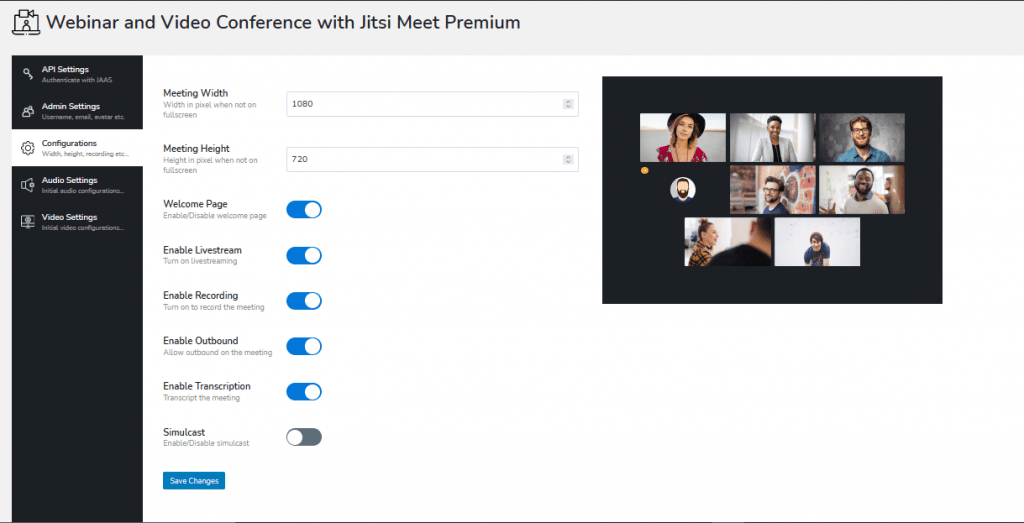
Audio -instellingen
U kunt de vergadering alleen met audio starten. U kunt ook het Nde aantal leden beslissen dat stopt. Zoals, als iemand zich aansluit als het 10e lid, zal zijn/haar audio worden gedempt. Je kunt jezelf stom maken en je kunt de vergadering ook in volledige stilte beginnen. Iedereen zal worden gedempt.

Video -instellingen
Voor video -instellingen kunt u de videoresolutie selecteren, de video -dempen starten, de vergadering starten met schermuitwisseling en het NTH Aantal leden beslissen dat begint met video -gedempte video.
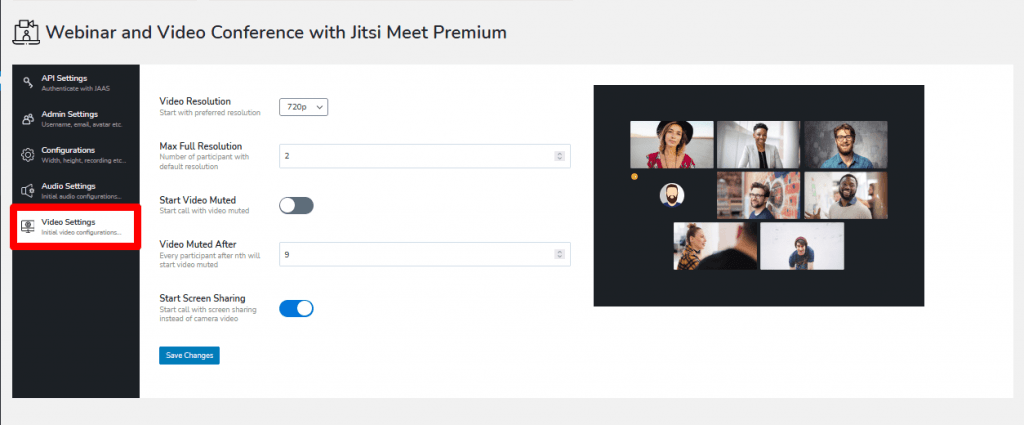
Vergeet niet om na elke instelling op de knop Opslaan wijzigingen te drukken.
Vergadering creëren
Nu navigeren naar Jitsi Meet-> vergaderingen. Klik op Nieuw toevoegen.
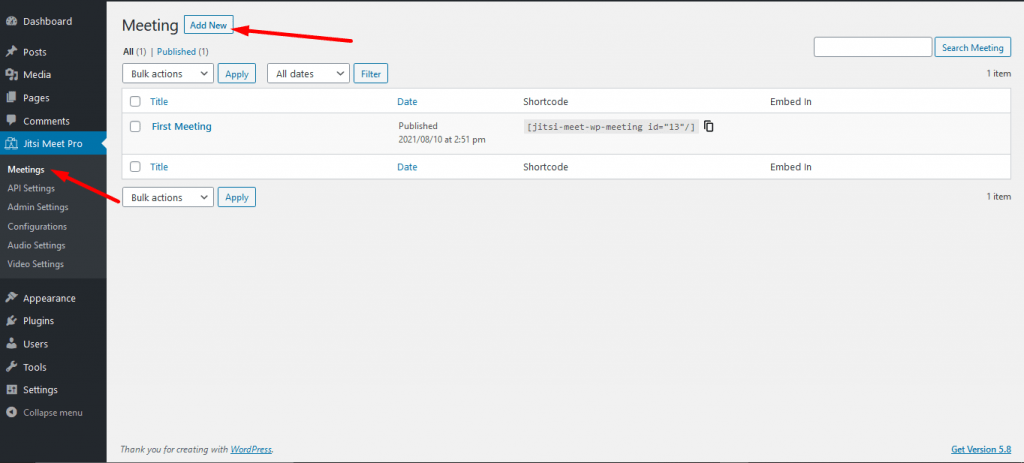
Geef uw vergadering een naam en u kunt hier ook alle instellingen wijzigen. Eenmaal klaar, druk op de publiceren knop.
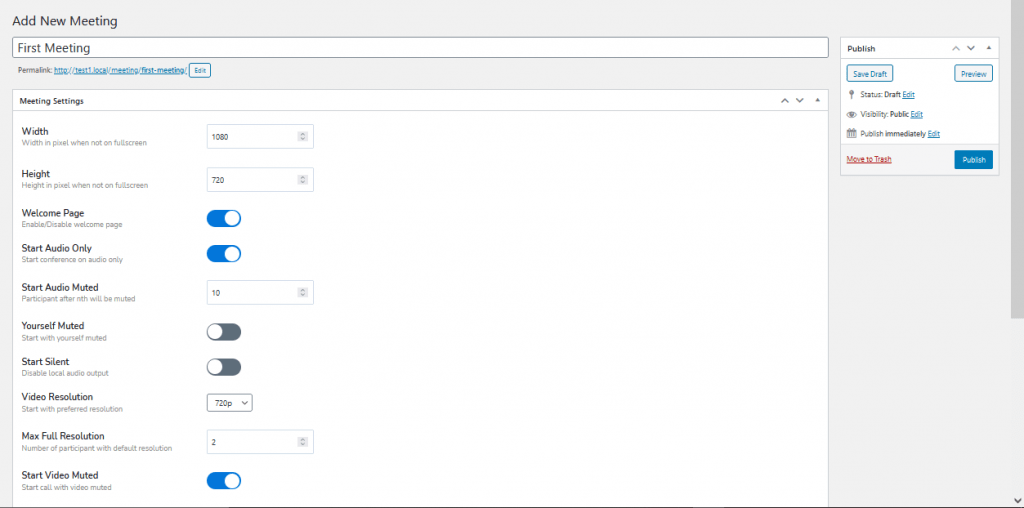
Kopieer nu gewoon de shortcode en gebruik deze op de pagina die u uw vergadering wilt houden.
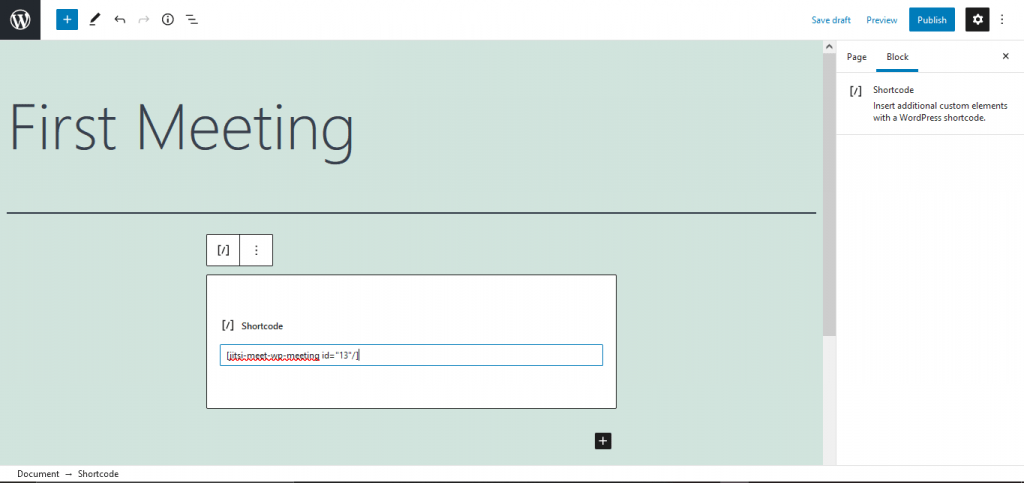
Je bent klaar!
Functielijst van Jitsi Meet WordPress Video Conferencing -plug -in
Nu weet je hoe je je eerste vergadering kunt maken. We gaan u een functielijst laten zien van de beste videoconferentieverplug -ins voor WordPress.
Gratis functies:
- U kunt weergeven met een shortcode
- Render met behulp van Gutenberg -blok
- Eenvoudig breedte, hoogte aanpassen
- Start de ontmoeting met audio gedempt of niet
- U kunt ook beginnen met de video gedempt of niet
- Begin met schermuitwisseling of niet
Premium -functies
- Uitgebreide globale instellingen
- Uitgebreide lokale instelling met shortcode- en Gutenberg -blok
- Ontmoeting als een bericht op klik shortcode op klassieke editor en integratie met LMS -ondersteuning etc.
- Admin -instellingen en gebruik admin als moderator
- Aangepaste gebruikersavatar
- Schakel Welcome Page in
- Schakel Livestream in
- Schakel opname in
- Schakel alleen audio in
- Stel audio gedempt na het nde lid
- Zet jezelf gedempt of niet
- Stel de lokale audio -uitvoer in op Silent Set Video Resolution
- Stel MAX -deelnemer in met video Volledige resolutie
- Begin met video gedempt of niet
- Begin met video gedempt na nde deelnemer
- Begin met schermuitwisseling of niet.
Laatste woorden
Er zijn niet veel de beste WordPress -videoconferentieverplug -ins in de WordPress -repo die u kunt vergelijken met de Jitsi Meet plug -in. Het feit dat het zoveel functies heeft, overschaduwt het feit dat deze plug -in volledig gratis is.
Dus niet alleen heeft het geen invloed op budgetfouten, maar geeft het ook geweldige services om u de beste ervaring te geven. Dus waar wacht je nog op,